- 公開日:
スプレッドシートで現在の時刻を入力するショートカット
この記事では、Google スプレッドシートで現在の時刻を入力するショートカットを紹介します。
セルを選択してショートカットキーを押すだけで、簡単に現在時刻を入力できます。タイムスタンプのように使えるため便利です。
ショートカットで入力した時刻がずれているときの対処法も、あわせて紹介します。
ショートカットキー一覧表を無料でダウンロード!
スプレッドシートの全ショートカットキーの一覧表を印刷できるようにPDFにしました。「登録なし」で「無料ダウンロード」できます。ファイルがWindows版とMac版に分かれていますが両方ダウンロードできます。
スプレッドシートで現在の時刻を入力するショートカット
ショートカットキーを使って、スプレッドシートで現在の時刻を入力する方法を紹介します。
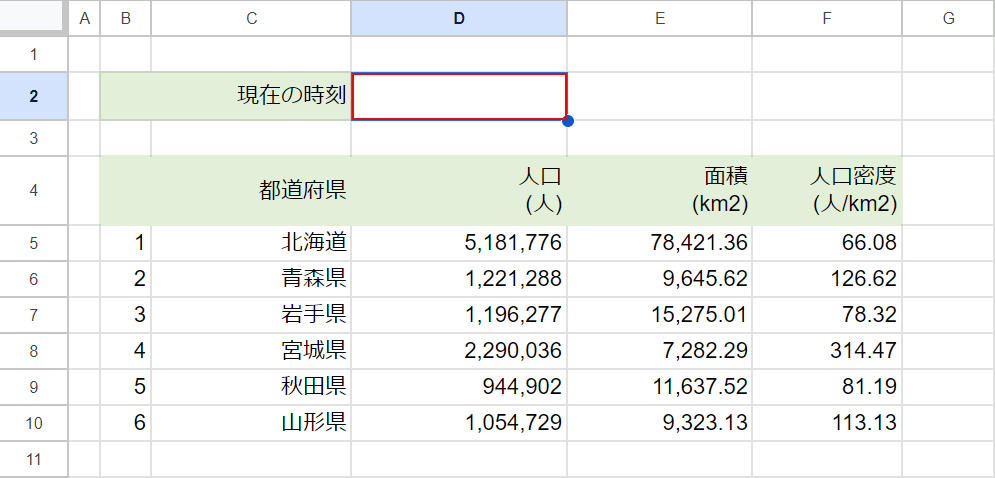
現在の時刻を入力したいセル(例:D2)を選択します。
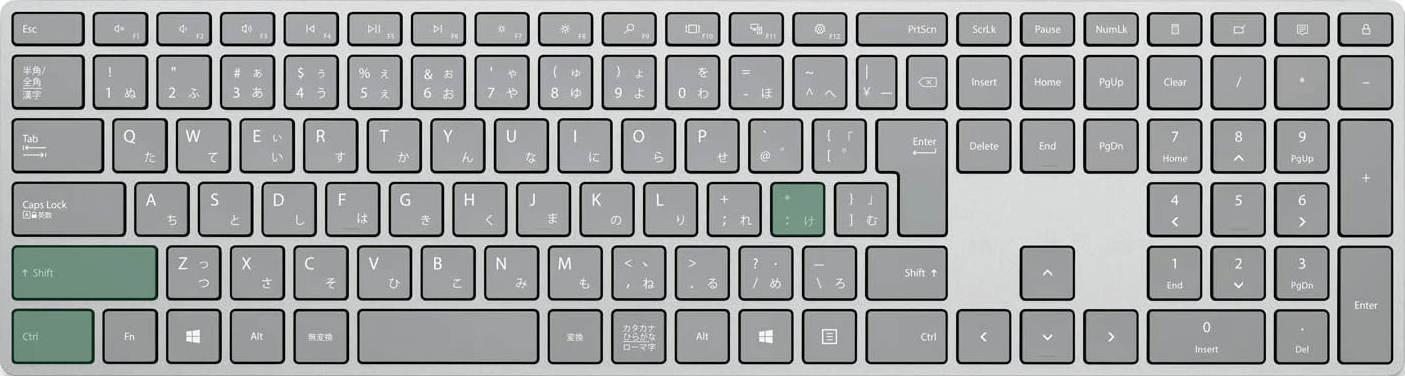
Google スプレッドシートで現在の時刻を入力するショートカットは、Ctrl + Shift + :(コロン)です。
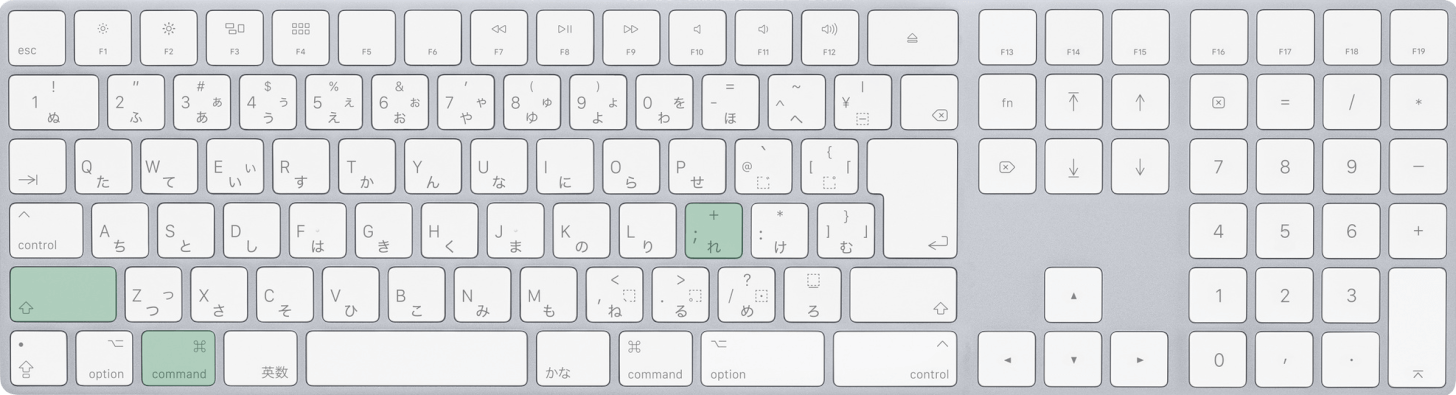
Macを使用している場合は、command + shift + ;(セミコロン)を押します。command + shift + :(コロン)でも現在時刻を入力できますので、覚えやすいキーをお使いください。
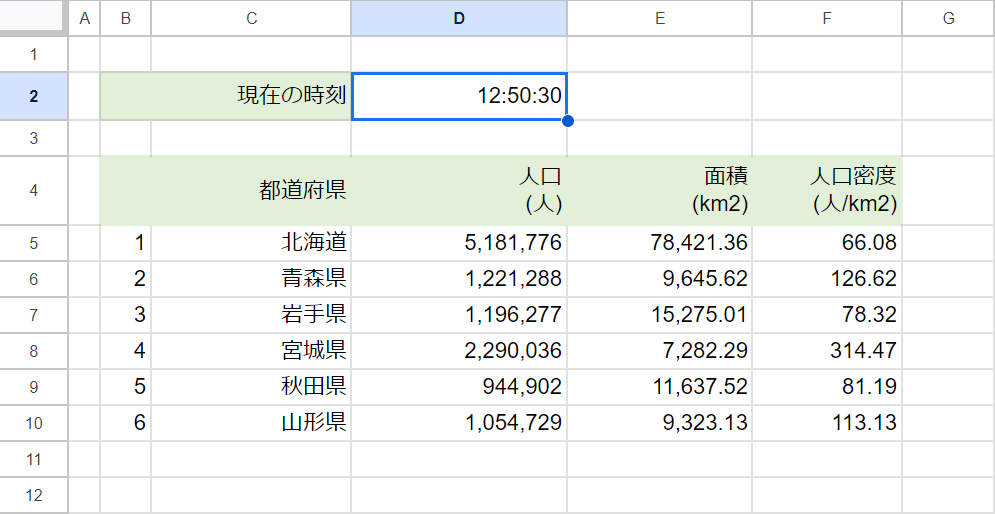
ショートカットキーを押すと、先ほど選択したセルに現在の時刻が入力されます。この時刻は値として入力されるため、時間が経っても更新されることはありません。
スプレッドシートで今日の日付と時刻を入力するショートカット
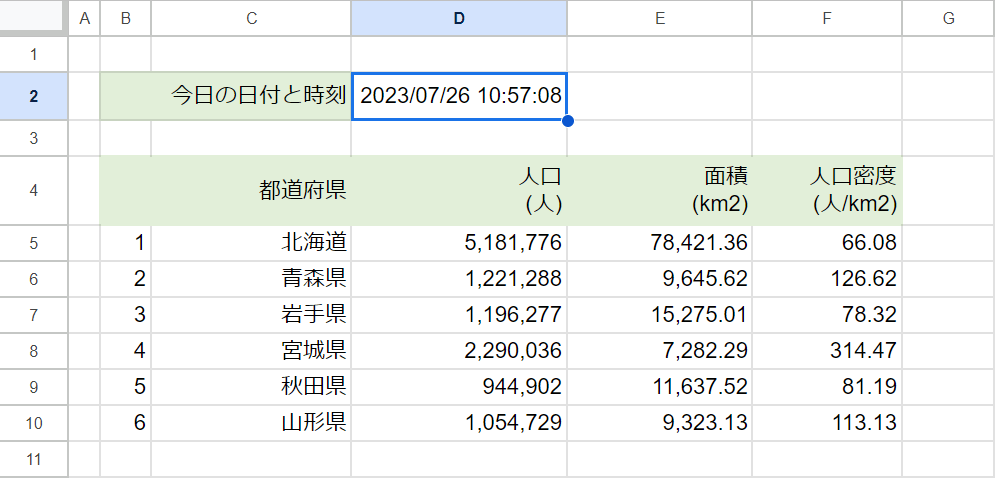
また、別のショートカットを使えば、今日の日付と時刻をセットで入力することもできます。
以下の記事「スプレッドシートで今日の日時を入力するショートカット」セクションでは、今日の日時を入力するショートカットを紹介しています。
現在時刻がずれる場合の対処法
ショートカットで入力した時刻がずれている場合、タイムゾーンが現在地とは異なる場所に設定されている可能性があります。
以下では、Google スプレッドシートでタイムゾーンを現在地に変更する手順を紹介します。
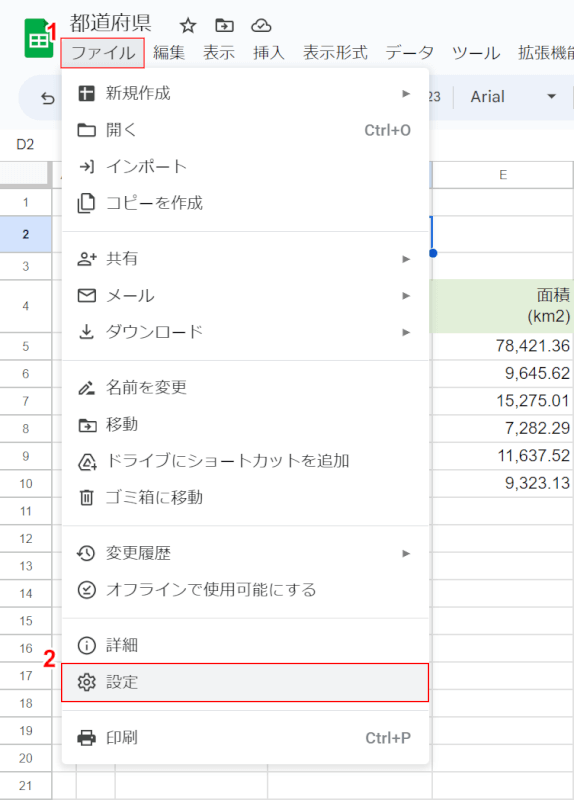
①「ファイル」タブ、②「設定」の順に選択します。
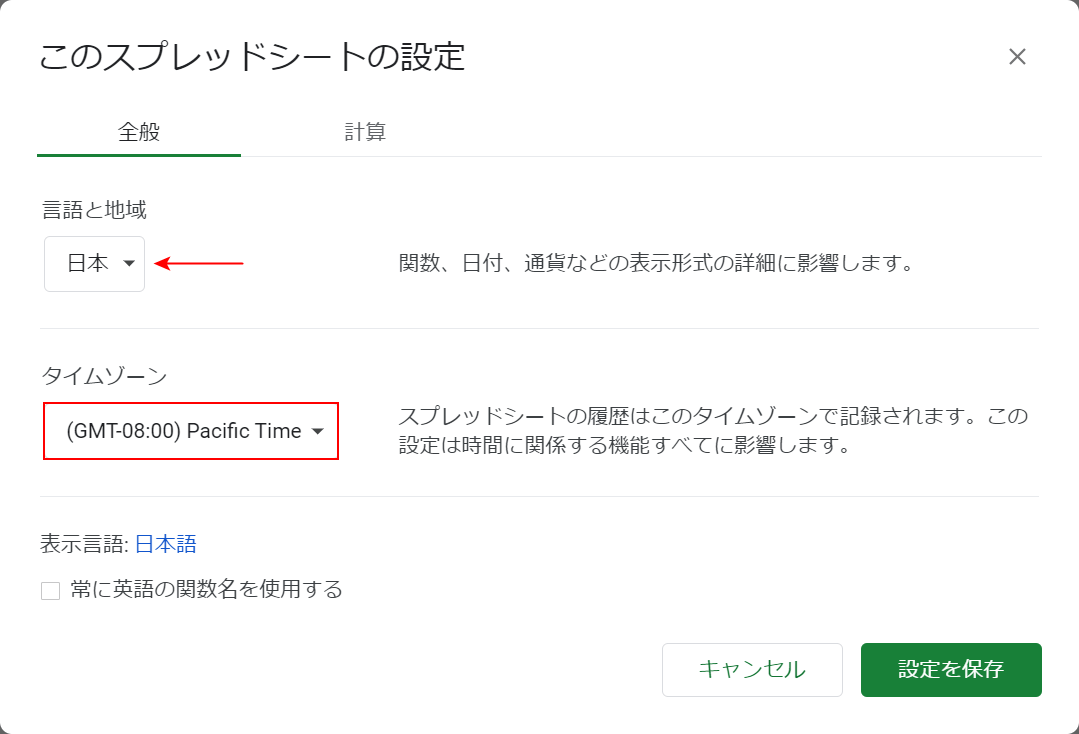
「このスプレッドシートの設定」ダイアログボックスが表示されます。
「言語と地域」が現在地(例:日本)になっていることを確認し、「タイムゾーン」を選択します。
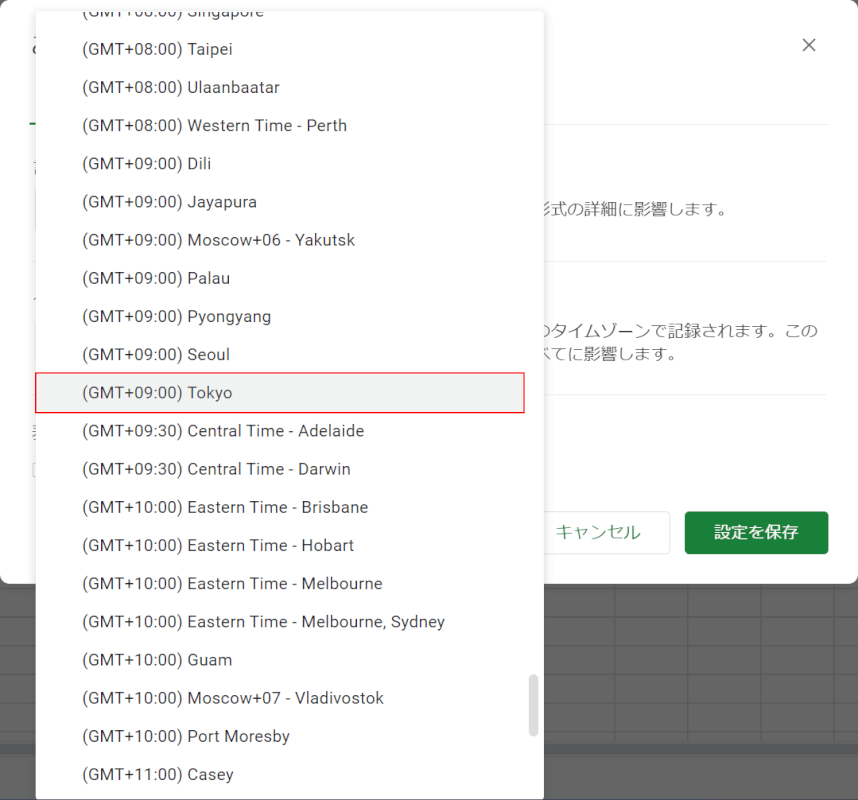
現在地に合ったタイムゾーン(例:(GMT+09:00) Tokyo)を選択します。
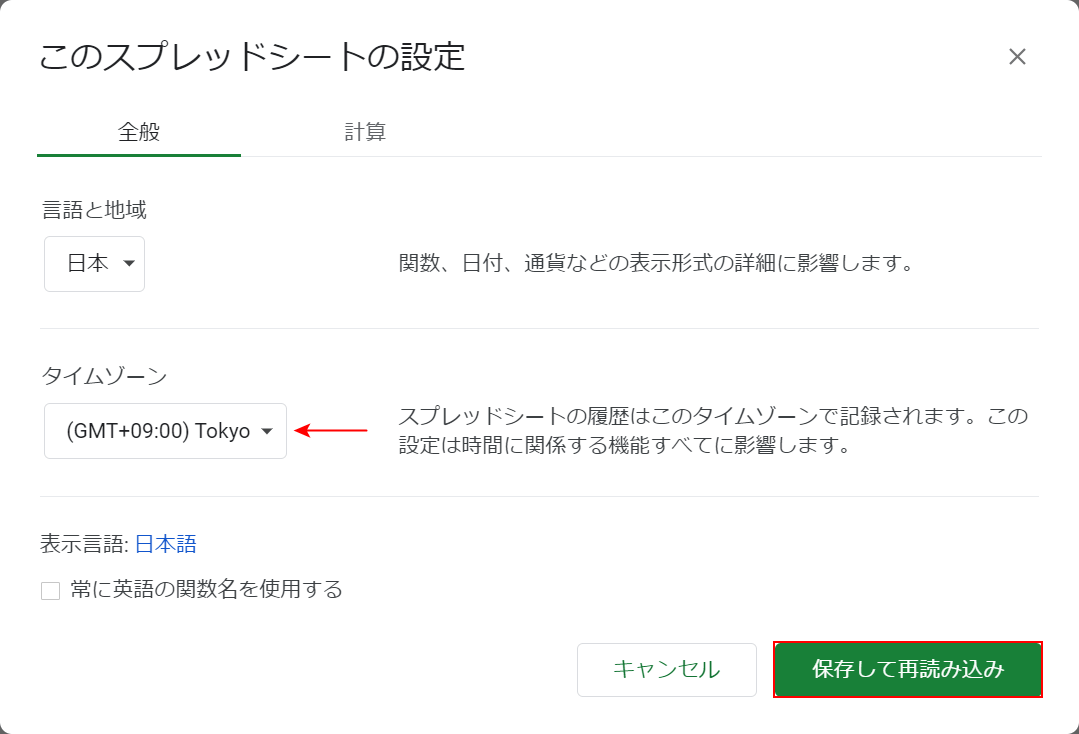
タイムゾーンが変更されたことを確認し、「保存して再読み込み」ボタンを押します。
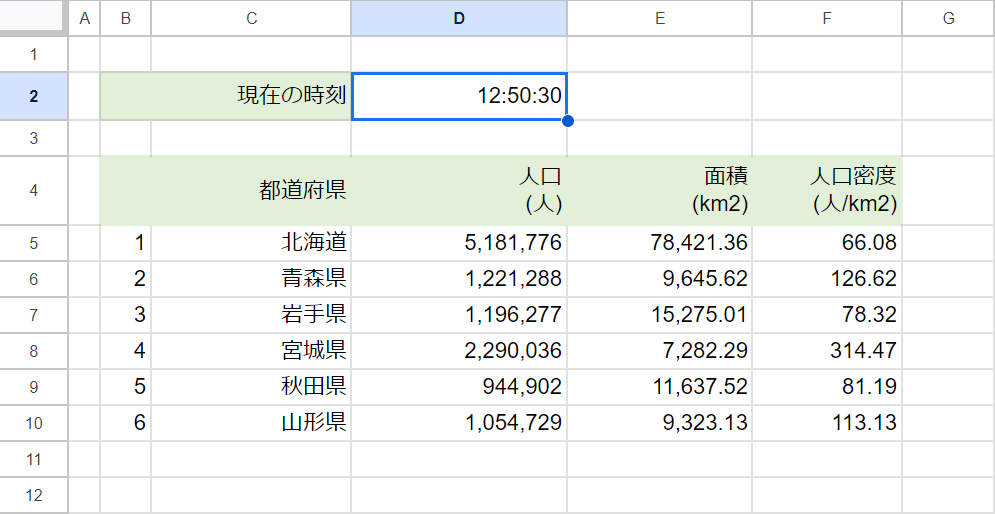
タイムゾーンの設定を変更することができました。
試しに時刻を入力するショートカットキーを使ってみて、ずれが生じていないか確認してみてください。
